É possível inserir submontagens em um desenho a partir da árvore Prospector, de uma paleta de ferramentas ou do Navegador de conteúdo.
Para inserir um arquivo PKT de submontagem para um desenho a partir da árvore Prospector
É possível criar um objeto de submontagem ao adicioná-lo ao desenho a partir da árvore Prospector diretamente em vez de importá-lo para uma paleta de ferramentas primeiro.
- Clique com o botão direito do mouse na coleção Submontagens na árvore Prospector.
- Clique em Importar para desenho.
- Na caixa de diálogo Abrir, navegue para a localização do arquivo PKT de submontagem que deseja inserir.
- Selecione uma ou mais submontagens. É possível utilizar Ctrl ou Shift para selecionar várias submontagens.
- Clique em Abrir.
- Execute um dos procedimentos a seguir:
- Se você selecionou uma única submontagem, é possível selecionar um ponto de inserção em uma montagem existente no desenho ou inserir Separar na linha de comando para inseri-lo sem associá-lo a uma montagem. Também é possível usar as opções Inserir e Substituir descritas nas seções a seguir neste tópico.
- Se você selecionou várias submontagens, selecione um ponto de inserção no desenho para elas. Todas as submontagens são inseridas como submontagens desanexadas (não associadas a uma montagem).
Para inserir uma submontagem a partir de uma paleta de ferramentas
Você pode criar um objeto de submontagem adicionado-o a seu desenho a partir de uma paleta de ferramentas. Uma vez selecionada na paleta de ferramentas, você poderá adicionar a submontagem a uma linha base de montagem ou a uma submontagem anexada a uma montagem. Você também poderá apenas adicionar a submontagem ao seu desenho e não associá-lo a uma montagem. Isso é referido como uma submontagem desanexada.
Para obter informações sobre como adicionar submontagens a uma paleta de ferramentas, consulte Para adicionar arquivos PKT de submontagem a uma paleta de ferramentas.
- Exibir a janela Paletas de ferramentas.
Clique na

 Paleta de ferramentas Pesquisa.
Paleta de ferramentas Pesquisa.
- Na janela Paletas de ferramentas, clique na submontagem desejada.
- Execute um dos procedimentos a seguir:
- Selecione um ponto de inserção em uma montagem existente no desenho.
- Digite Desanexar para inserir a submontagem sem associá-la a uma montagem.
- Digite Inserir para inserir a submontagem entre submontagens existentes. Para obter mais informações, consulte as seguintes seções.
- Digite Substituir para substituir uma submontagem existente no desenho. Para obter mais informações, consulte as seguintes seções.
O nome da submontagem é exibido em sua montagem principal na coleção de montagens na árvore Prospector.
Se você mover subsequentemente a submontagem de seu ponto de inserção original em uma montagem, será possível retorná-la para este ponto clicando em Limpar o deslocamento na montagem no painel Modificar submontagem ou inserindo SubassemblyClearOffset na linha de comando.
O botão Limpar o deslocamento na montagem somente está disponível se uma submontagem selecionada faz parte de uma montagem e foi movida para fora de seu ponto original de inserção.
Para inserir uma submontagem a partir do Navegador de conteúdo
Utilize este procedimento para inserir uma submontagem a partir de um catálogo de ferramentas no Navegador de conteúdo.
- Para abrir o Navegador de conteúdo, clique na guia Vista
 painel Paletas
painel Paletas  Navegador de conteúdo
Navegador de conteúdo .
.
- Abra o catálogo de ferramentas que contenha a submontagem que você deseja usar.
- Mova o cursor sobre a imagem da submontagem para saber como inserir a submontagem no desenho ou adicioná-la a uma paleta de ferramentas.
- Clique na opção Inserir no desenho.
- Execute um dos procedimentos a seguir:
- Selecione um ponto de inserção em uma montagem existente no desenho.
- Digite Desanexar para inserir a submontagem sem associá-la a uma montagem.
- Digite Inserir para inserir a submontagem entre submontagens existentes. Para obter mais informações, consulte as seguintes seções.
- Digite Substituir para substituir uma submontagem existente no desenho. Para obter mais informações, consulte as seguintes seções.
Para inserir uma submontagem entre duas submontagens existentes
- Selecione uma submontagem em uma paleta de ferramentas, a partir de um catálogo de ferramentas por meio do Navegador de conteúdo, ou importe uma submontagem usando o comando Importar para desenho da coleção Submontagens na árvore Prospector.
- Quando solicitado a selecionar um ponto marcador na montagem, digite I.
- Clique na submontagem para inserir a nova submontagem depois.
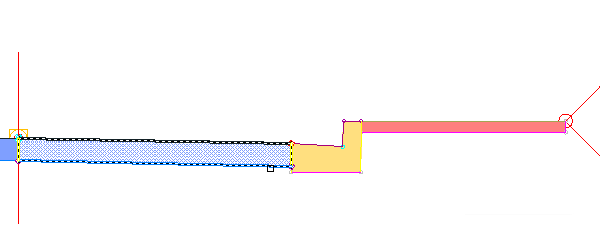 Nota: Ou digite B para clicar na submontagem para inserir a nova submontagem antes.
Nota: Ou digite B para clicar na submontagem para inserir a nova submontagem antes.A nova submontagem é inserida, e a submontagem depois dela é realçada e anexada ao ponto de anexação superior mais externo da nova submontagem.
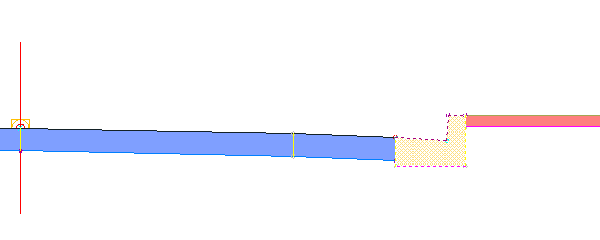
- Clique em um novo ponto de anexação para a submontagem realçada ou pressione Enter para aceitar a localização atual.
- Pressione Esc para finalizar o comando.
Para substituir uma submontagem existente por uma nova
- Selecione uma submontagem em uma paleta de ferramentas, a partir de um catálogo de ferramentas por meio do Navegador de conteúdo, ou importe uma submontagem usando o comando Importar para desenho da coleção Submontagens na árvore Prospector.
- Quando solicitado a selecionar um ponto marcador na montagem, digite R.
- Clique na submontagem a substituir.
- Se a submontagem existente mapeou alvos, uma caixa de diálogo de tarefa é exibida. Selecione uma das seguintes opções:
- Manter alvos similares: os alvos aplicáveis são mantidos em todos os corredores que utilizam a montagem. A habilidade de manter alvos similares é suportada para todos os tipos de alvo.
Nota: Alvos similares são determinados pelo nome de alvo. Por exemplo, uma largura ou alvo de deslocamento denominado “Largura” que é utilizado pela submontagem existente será mantida se a submontagem substitutiva também tiver uma largura ou alvo de deslocamento nomeado “Largura”.
- Limpar alvos similares: em todos os corredores que utilizam a montagem, os alvos similares na nova submontagem são definidos como <nenhum>.
A nova submontagem é inserida.
- Manter alvos similares: os alvos aplicáveis são mantidos em todos os corredores que utilizam a montagem. A habilidade de manter alvos similares é suportada para todos os tipos de alvo.
- Pressione Esc para finalizar o comando.